
E-mailová diskuse, která se šíří mezi desítkami zpráv ve vaší doručené poště, je matoucí sledovat. Aplikace Apple Mail v macOS a OS X tomu brání seskupováním e-mailů do konverzací (vláken) namísto zobrazování každého e-mailu zvlášť. Tato funkce uklidí vaši doručenou poštu a usnadní sledování vlákna. Konverzace můžete ve složce Doručená pošta nebo jakékoli jiné složce v aplikaci Mail snadno vypnout nebo znovu zapnout. Informace v tomto článku platí pro všechny verze aplikace MacOS a OS X Mail.
Jak seskupovat zprávy podle vlákna v Mac Mail
Někteří poskytovatelé e-mailů, ke kterým přistupujete v aplikaci Pošta, nemusí ve výchozím nastavení používat konverzace nebo vlákna, ale můžete tuto funkci zapnout. Chcete-li číst zprávy uspořádané podle vlákna v libovolné složce, postupujte takto:
-
Otevřete doručenou poštu nebo složku, ve které chcete číst poštu uspořádanou podle vlákna. Aplikace Mail si pamatuje vaši volbu pro každou složku, takže změna nastavení u jedné složky neovlivní žádnou jinou složku.
-
Vybrat Pohled > Uspořádejte podle konverzace z lišty nabídky Pošta. Li Uspořádejte podle konverzace má vedle sebe zaškrtnutí, podprocesy jsou povoleny. Pokud ne, kliknutím na něj zaškrtněte políčko a povolte konverzace.
Nechte konverzace vyniknout ve vaší doručené poště výběrem Pohled > Zvýrazněte konverzace na liště nabídky Pošta.
Jak pracovat s konverzacemi v poště
Ve vašem seznamu e-mailů se ve výchozím nastavení zobrazuje pouze nejnovější zpráva v konverzaci – pokud nepožádáte o nejstarší zprávu v rozevírací nabídce nad seznamem e-mailů nebo v předvolbách E-mailu.
- Chcete-li rozbalit jednu konverzaci a zobrazit všechny e-maily v ní, klikněte na zprávu stejně jako u jakékoli jiné. Když rozbalíte konverzaci, všechny e-maily se zobrazí v podokně pro čtení.
- Chcete-li rozbalit všechny konverzace namísto jedné, klikněte na Pohled > Rozbalte všechny konverzace na liště nabídky Pošta. Pokud je již nechcete vidět, klikněte na Pohled > Sbalit všechny konverzace.
- lis Volba+Šipka nahoru nebo Volba+Šipka dolů rychle procházet e-maily v konverzaci.
Nastavení předvoleb pro zobrazení konverzace pošty
Chcete-li vybrat nastavení zobrazení konverzace, které pro vás v Mailu funguje, postupujte takto:
-
Vybrat Pošta > Předvolby z řádku nabídek v aplikaci Pošta.
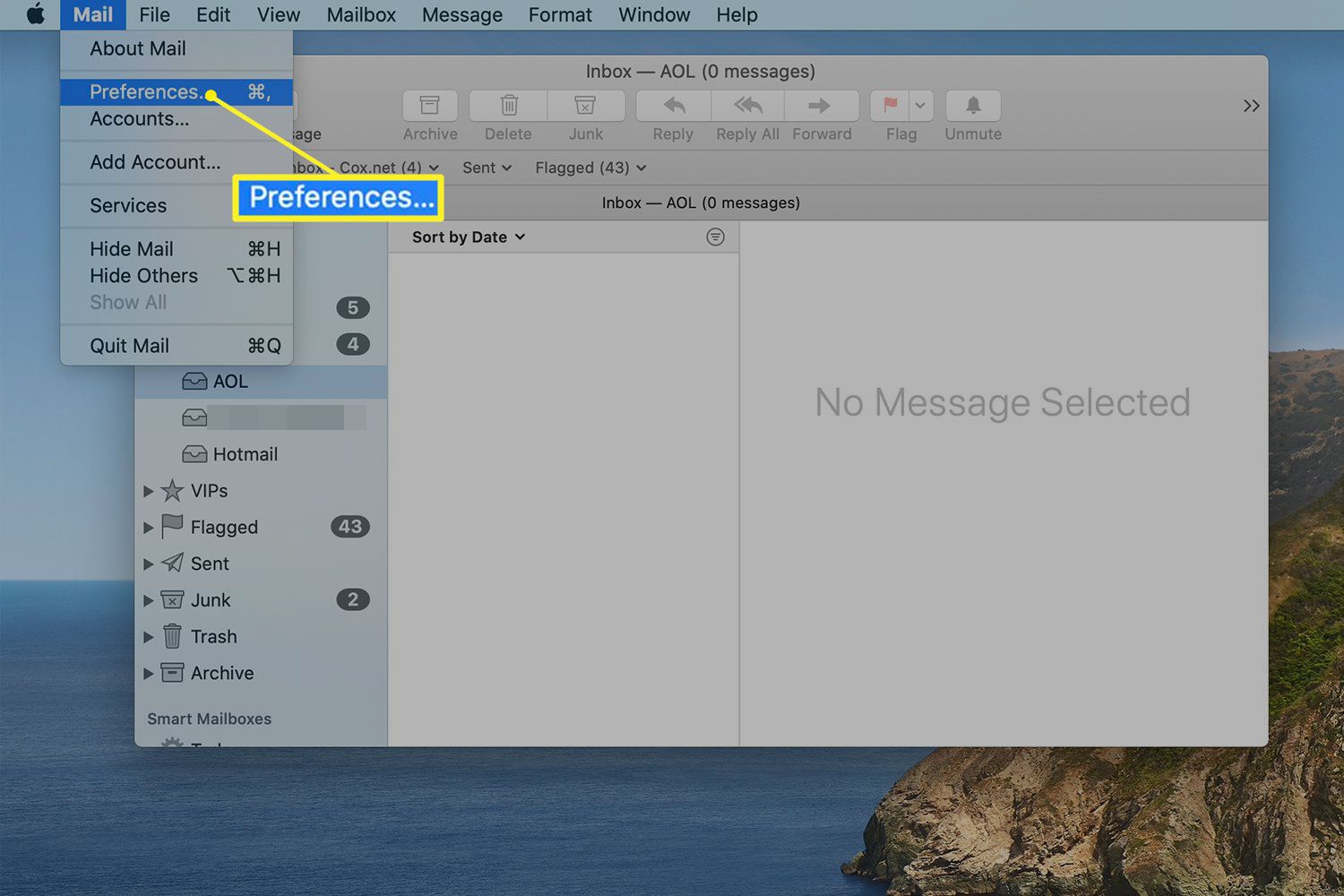
-
Přejít na Prohlížení na kartě Předvolby pošty.
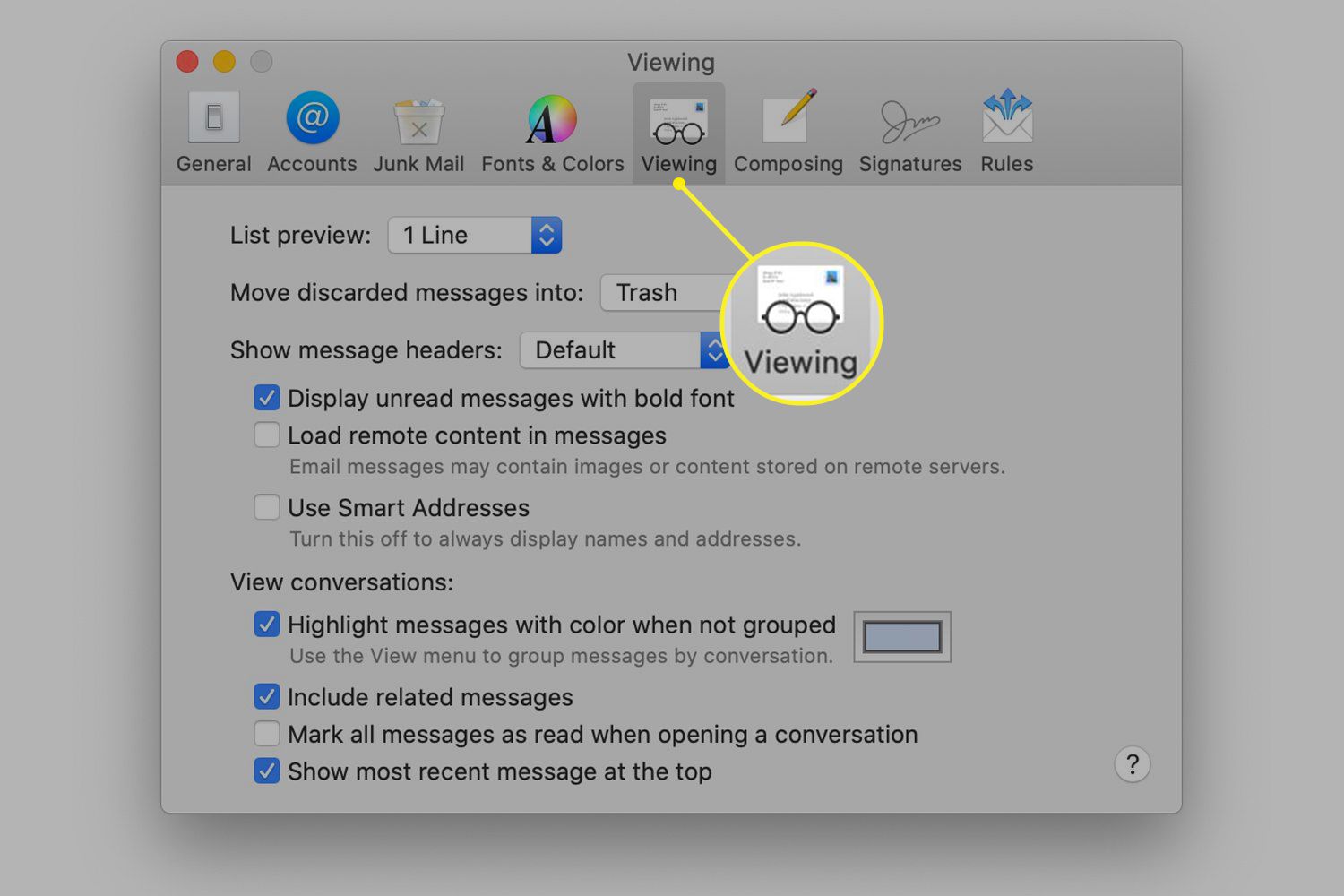
-
Šek Zahrnout související zprávy aby aplikace Mail našla zprávy ve stejném vlákně z jiných složek, než je aktuální, a v případě potřeby je vložte do vlákna:
- E-maily z jiných složek, například Odeslané, nejsou uvedeny v seznamu zpráv, ale objevují se v zobrazení celého vlákna podokna pro čtení.
- Na tyto zprávy můžete i nadále odpovídat, přesouvat je nebo mazat.
- Související zprávy obsahují seznam složek, ve kterých jsou umístěny.
-
Chcete-li změnit pořadí, ve kterém se e-maily zobrazují v zobrazení konverzace v podokně čtení, zaškrtněte políčko Zobrazit nejnovější zprávu nahoře pro reverzní chronologické řazení a zrušte jeho zaškrtnutí, abyste zobrazili e-maily v chronologickém pořadí od nejstaršího prvního.
-
Šek Při zahájení konverzace označte všechny zprávy jako přečtené mít všechny e-maily ve vlákně označené označené ihned po otevření vlákna v podokně pro čtení.
-
Zavři Prohlížení v okně nastavení uložte své předvolby.
Jak zakázat seskupování podle vláken v makrech Mail a OS X Mail
Vypnutí seskupování konverzací v MacOS Mail:
-
Otevři Pošta aplikace na vašem počítači Mac.
-
Přejděte do složky, pro kterou chcete zakázat zobrazení konverzace.
-
Klepněte na Pohled v lišta menu.
-
Klepněte na Uspořádejte podle konverzace Chcete-li odstranit zaškrtnutí vedle možnosti.
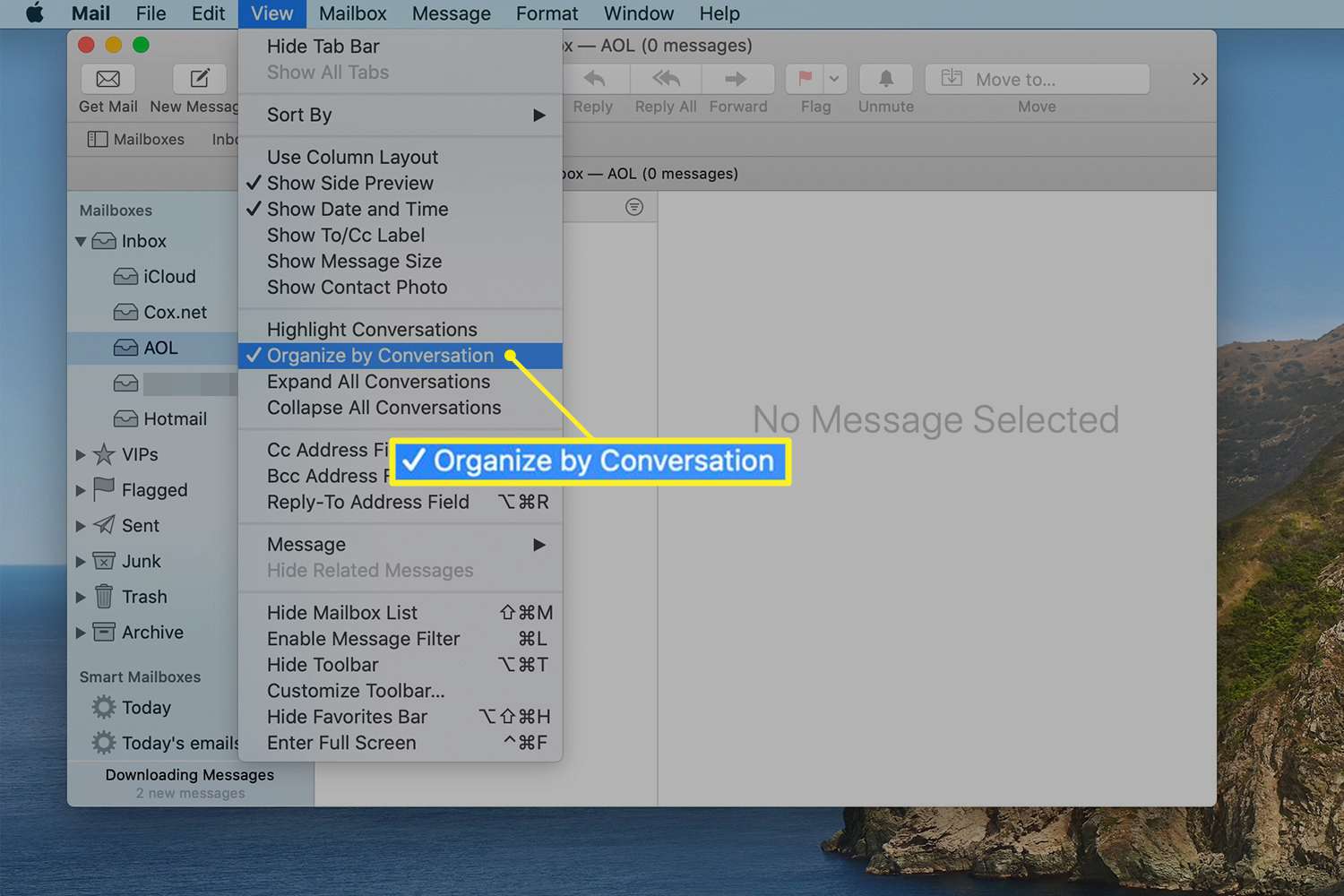
Jak seskupovat zprávy podle vlákna v dřívějších verzích pošty
Proces seskupování zpráv podle vlákna se ve verzích systému Mac OS X Mail 1 až 4 mírně liší. Chcete-li procházet poštu uspořádanou podle vlákna:
-
Otevřeno Pošta na počítači Mac.
-
Vybrat Pohled v řádku nabídek.
-
Klepněte na Uspořádat podle vlákna zaškrtněte vedle možnosti.
Pokud chcete tuto funkci vypnout, vraťte se na Pohled na řádku nabídek a klikněte na Uspořádat podle vlákna zrušte zaškrtnutí možnosti.